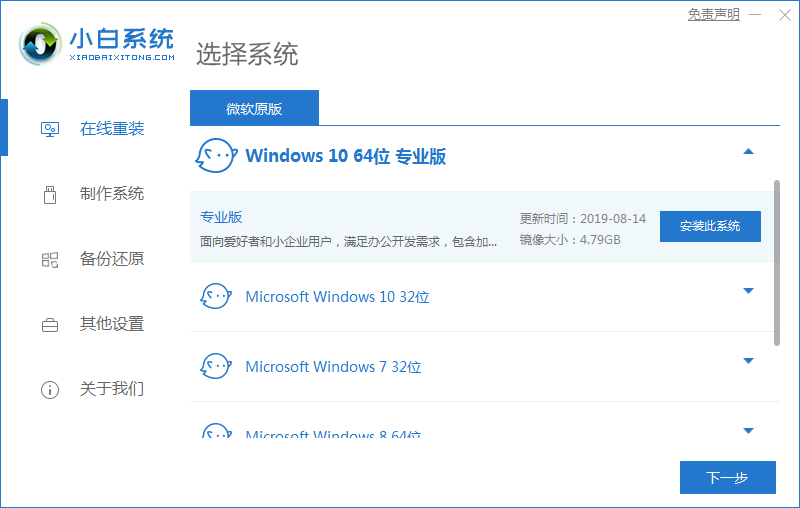
工具/原料:
系统版本:windows 10
品牌型号:联想小新Air 13 Pro
软件版本:小白一键重装系统V2290
方法/步骤:
利用小白一键重装系统进行重装:
1、进入小白之家官网下载小白一键重装系统软件,运行工具,点击在线重装,选择需要重装的windows系统。

2、等待相关文件下载。
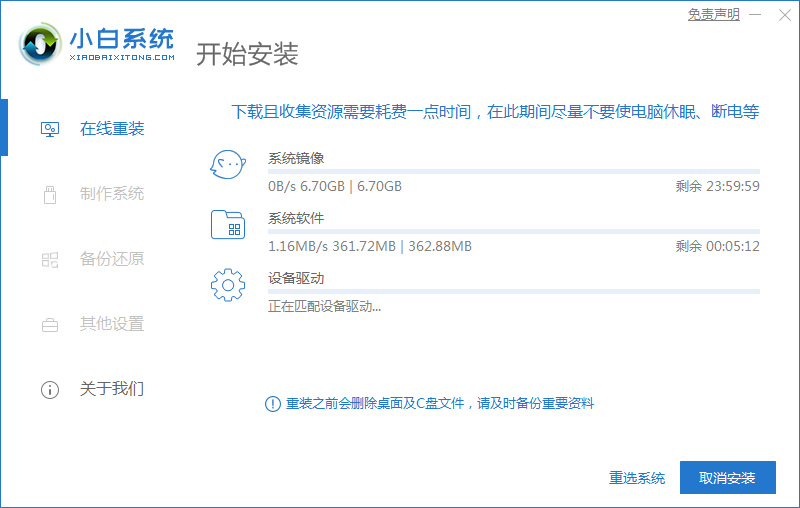
3、待自动进行环境部署,完成后点击重启电脑。
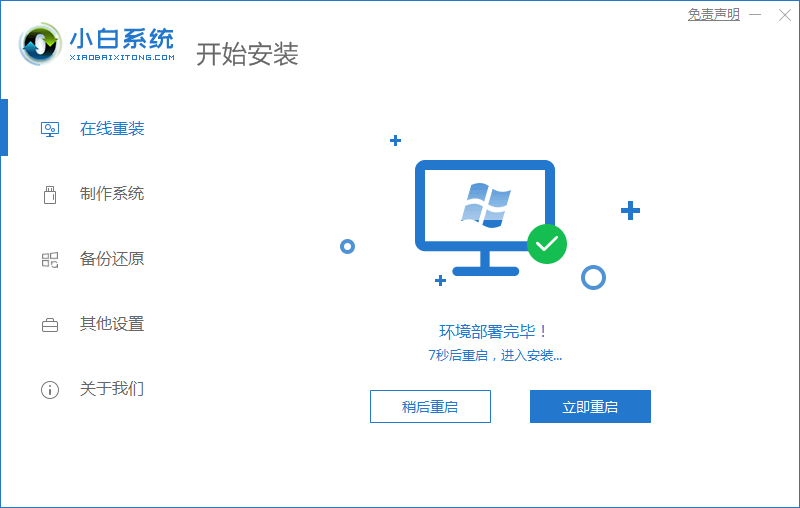
4、选择第二个选项进入PE界面。
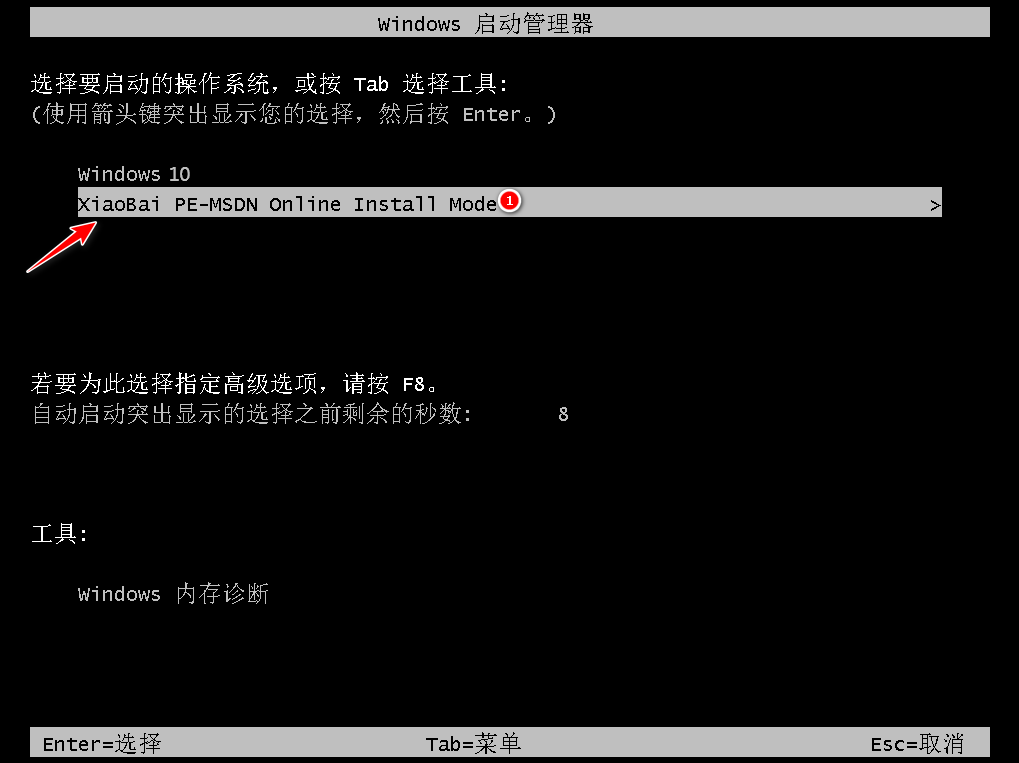
5、硬盘分区,修复引导。
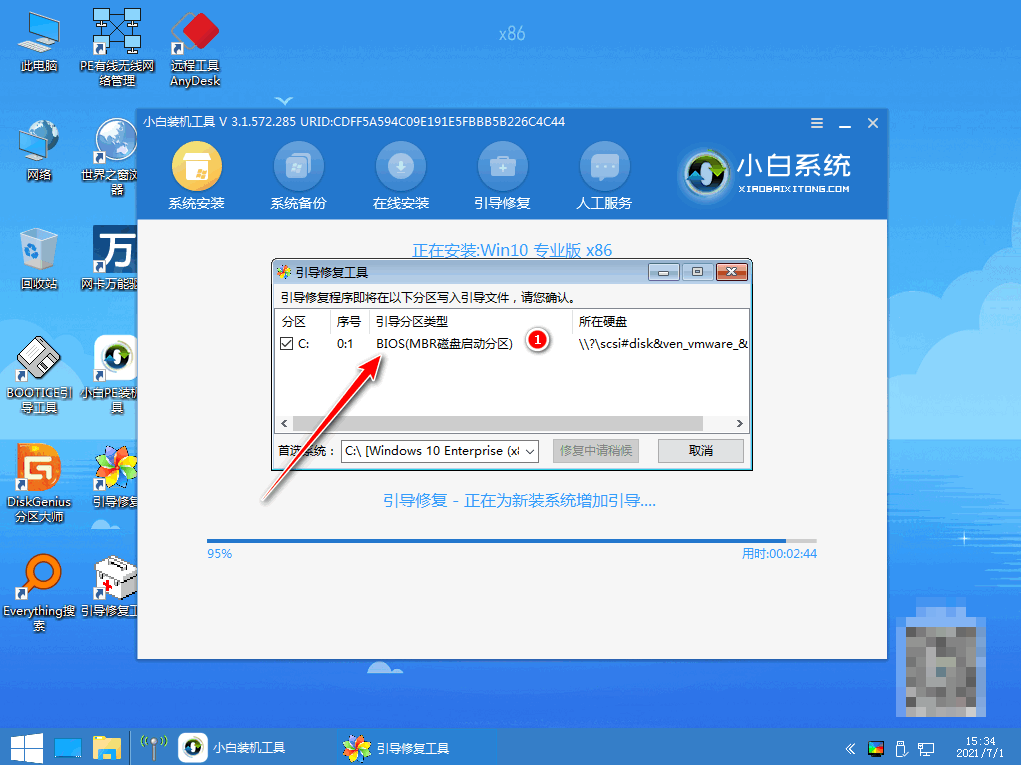
6、系统安装完成后,再次重启。
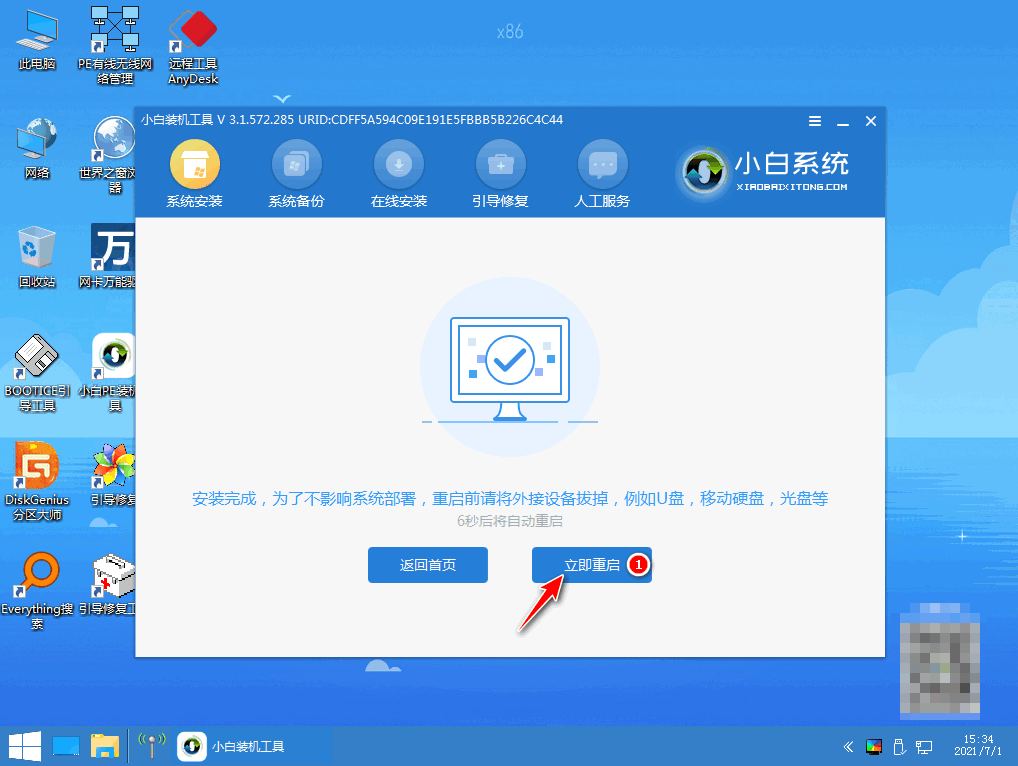
7、进入windows系统界面即成功。
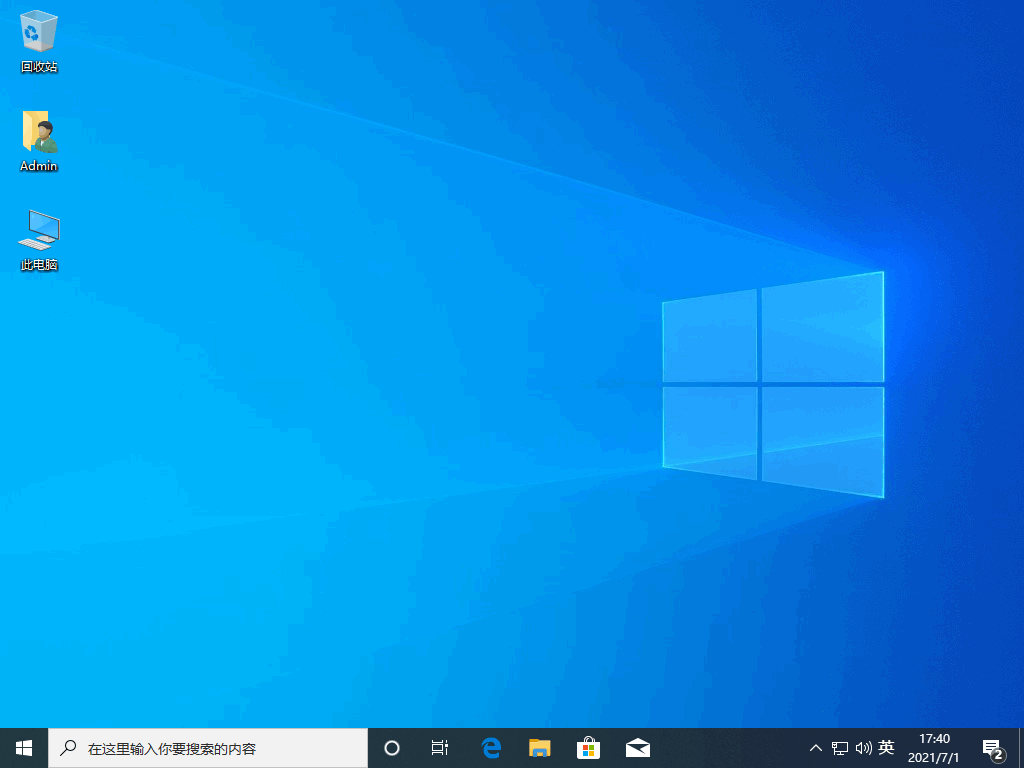
注意事项:1、保存好重要资料2、关闭杀毒软件3、保持电量充足。
总结:以上就是小白官网系统怎么下载使用的全部内容了,有需要重装的小伙伴可以操作起来。






